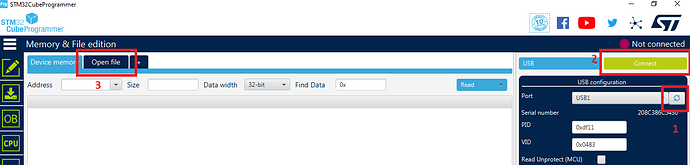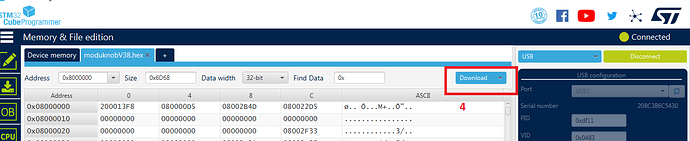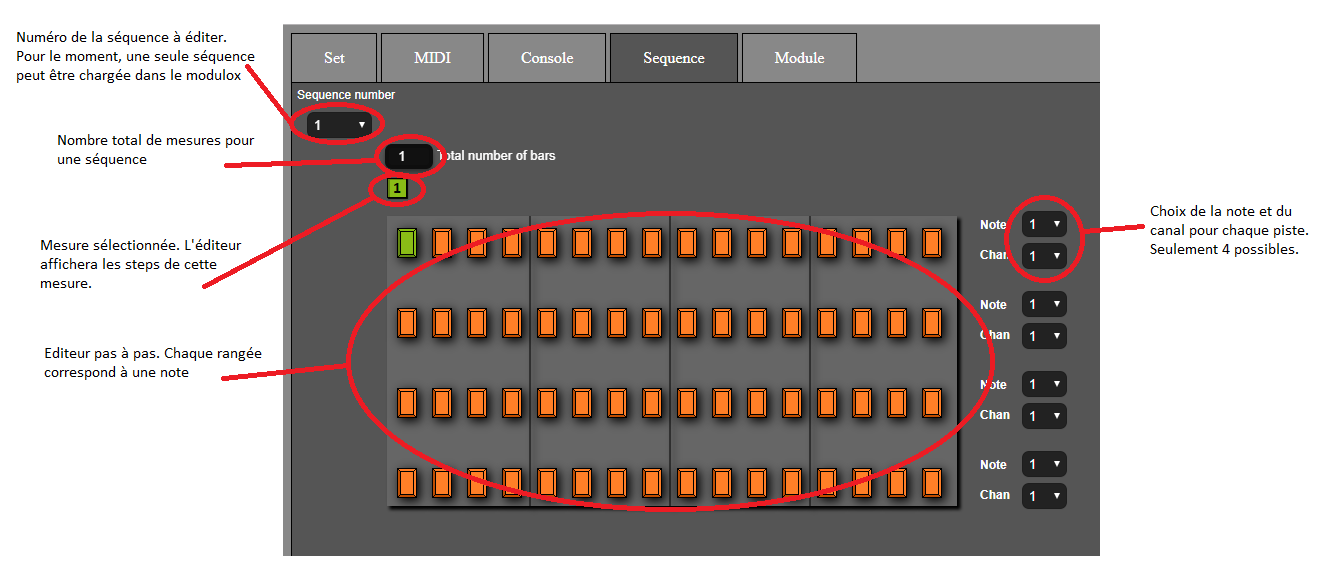Modulox – Guide de démarrage rapide
Paramétrage
Connectez le modulox avec un câble USB. Puis rendez-vous sur l’éditeur en ligne.
Si vous avez une ancienne version, vous pouvez soit mettre à jour le firmware de tous vos modulox pour profiter des dernières fonctionnalités (voir section « chargement du nouveau firmware » ci-dessous), soit accéder aux éditeurs correspondant à vos versions de firmware :
Editeur V0.38
Editeur V0.37
Editeur V0.35
Editeur V0.34
Cliquez sur ![]() pour établir la connection avec le modulox.
pour établir la connection avec le modulox.
S’il est bien détecté, le bouton devient vert et un ou plusieurs modules apparaissent sur la droite de l’écran. Vous pouvez les déplacer sur la grille centrale. Quand vous déplacez un module sur l’éditeur, le module physique clignote. S’il y en a plusieurs, vous pouvez ainsi les repérer et les placer dans le même ordre.
Une fois que tous les modules sont placés, vous pouvez maintenant les paramétrer dans le détail. Pour ça vous avez deux solutions :
. Paramétrage encodeur par encodeur
Allez dans l’onglet ![]() puis cliquez sur l’encodeur que vous voulez paramétrer. Un cercle rouge
puis cliquez sur l’encodeur que vous voulez paramétrer. Un cercle rouge  indique l’encodeur sélectionné L’encodeur clignotera sur le module pour que vous soyez sûr de paramétrer le bon.
indique l’encodeur sélectionné L’encodeur clignotera sur le module pour que vous soyez sûr de paramétrer le bon.
Sur la droite apparaissent alors plusieurs paramètres. Le premier à sélectionner est le mode,![]() car il va conditionner tous les autres paramètres. Si vous choisissez le mode « Toggle » il y aura un signal CC renvoyé quand vous tournez l’encodeur en mode ON. Si vous appuyez sur le bouton il se met en mode OFF. Les différents modes sont décrits dans le topic d’aide, il faut choisir le plus adapté à votre besoin.
car il va conditionner tous les autres paramètres. Si vous choisissez le mode « Toggle » il y aura un signal CC renvoyé quand vous tournez l’encodeur en mode ON. Si vous appuyez sur le bouton il se met en mode OFF. Les différents modes sont décrits dans le topic d’aide, il faut choisir le plus adapté à votre besoin.![]() .
.
Vous pouvez choisir le mode d’affichage des LED.
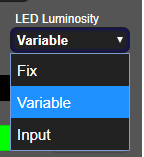
Fix : La LED sera toujours à l’intensité maximale de la couleur choisie. Elle ne se modifiera pas quand vous tournez l’encodeur.
Variable : L’intensité de la LED variera en fonction de la position de l’encodeur, pour repérer grossièrement sa valeur actuelle. Quand tout est éteint, la valeur de l’encodeur est à 0, puis au fur et à mesure que l’on augmente la valeur, la LED augmentera d’intensité en-dessous de l’encodeur, et remontera progressivement eu-dessus, jusqu’à la valeur maximale.
Input : En mode Input, la LED ne fait qu’afficher une intensité correspondant à ce que le module reçoit en entrée. Il suffit donc d’envoyer un message MIDI CC 1,2,3 ou 4 au modulox pour allumer respectivement les LED 1 à 4.Cette fonction permet de faire un vumètre par exemple.
Vous pouvez accéder à tout un tas de paramètres en cliquant sur le bouton ![]() . Vous pourrez par exemple choisir la couleur que prendra l’encodeur si un bouton est pressé, pour un paramètre de type « Turn » vous pouvez sélectionner le mode « Logarithmic » qui va suivre la vitesse à laquelle vous tournez l’encodeur, ou « normal », qui va s’incrémenter d’un pas défini par la « sensibility ».
. Vous pourrez par exemple choisir la couleur que prendra l’encodeur si un bouton est pressé, pour un paramètre de type « Turn » vous pouvez sélectionner le mode « Logarithmic » qui va suivre la vitesse à laquelle vous tournez l’encodeur, ou « normal », qui va s’incrémenter d’un pas défini par la « sensibility ».
Les modes relative1 à 3 sont des modes propres aux logiciels de DJing, qui permettent de contrôler du scratch par exemple.
. Paramétrage par preset
Pour gagner du temps, vous pouvez charger des presets, afin d’appliquer à tous les encodeurs un mode de paramétrage particulier. Que vous ayez 1 ou plusieurs modules connectés, un algorithme va donner des notes ou CC MIDI différents entre les différentes fonctions pour qu’il n’y ait pas de conflit. Pour charger un preset, il suffit juste de le sélectionner dans la liste déroulante des presets 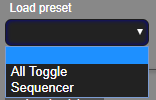 .
.
. Paramétrage par patch
Si vous voulez sauvegarder votre configuration pour la recharger plus tard, ou l’échanger avec quelqu’un, voire même avec nous vous avez des soucis avec votre patch, vous pouvez le sauvegarder ou le recharger avec les boutons « Load patch » et « Save patch »
Une fois tous les encodeurs paramétrés par une méthode ou une autre il suffit de charger la configuration dans la mémoire du modulox en cliquant sur le bouton![]() . Tant que vous ne faites pas ça, aucun changement ne sera pris en compte dans le ou les module(s).
. Tant que vous ne faites pas ça, aucun changement ne sera pris en compte dans le ou les module(s).
Chargement d’un nouveau firmware
Téléchargez le logiciel CubeProgrammer de ST Microelectronics, en choisissant la version qui correspond à votre support. Il y a des versions mac/Win/Linux.
Téléchargez la version du firmware qui vous convient :
Moduknob V0.39 (new)
Moduslide V0.39 (new)
Modutouch V0.39 (new)
Moduknob V0.38 (stable)
Moduslide V0.38 (stable)
Modutouch V0.38 (stable)
Installez le logiciel, puis démarrez-le. Ensuite branchez le modulox tout en maintenant le bouton en haut à droite enfoncé , sachant que le bas du modulox se trouve sur la partie avec port USB. Important : il faut appuyer sur le bouton avant de brancher l’USB et ne le relâcher qu’après qu’il soit branché. Le modulox ne devrait pas s’allumer, c’est normal. S’il s’allume, c’est qu’il n’est pas en mode DFU. Débranchez-le et recommencez l’opération.
- Demandez au logiciel de chercher le port USB où le modulox en mode DFU est branché. Vous devriez voir un port apparaître.
- Cliquez sur “Connect”
- Cliquez sur “Open File” et choisissez le firmware que vous avez téléchargé.
- Cliquez sur "Download.
- Cliquez sur “Disconnect”, puis déconnectez le modulox et reconnectez-le normalement, sans appuyer sur le bouton.
Séquenceur
Attention, pour le moment la séquence n’est gérée que par le module qui est branché en USB.
Pour avoir accès à l’onglet « Séquenceur », il faut préalablement choisir le mode de séquence « Step » dans l’onglet « Module » :
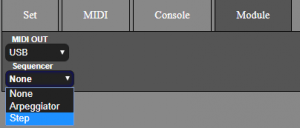
Le séquenceur permet de charger dans la mémoire du modulox une séquence avec maximum 4 mesures de 16 pas, et 4 notes différentes. C’est adapté pour les rythmes, et assez peu pour les mélodies (à moins de vouloir faire une ligne de basse sur 4 notes).
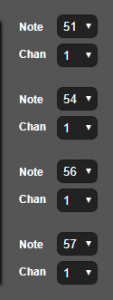
Il faut d’abord choisir les notes et canaux qu’on veut utiliser. Si un kick est sur la note MIDI 51, le snare 54, charley fermée sur 56 et charley ouverte 57, on peut configurer comme sur le schéma de gauche.
Ensuite, il suffit d’écrire son rythme dans la grille style « fruity loops ». En vert, la note est On, et en orange elle est Off.
Exemple d’un rythme « poum tchac » classique :
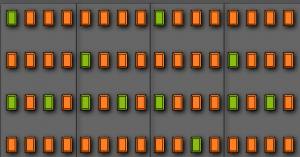
Si le rythme fait plus d’une mesure, on peut changer le nombre de mesures total, puis ensuite sélectionner la mesure qu’on veut éditer ![]()
Quand vous appuierez sur le bouton « Write », la séquence sera chargée dans la mémoire du modulox.
Déclenchement et paramétrage du séquenceur
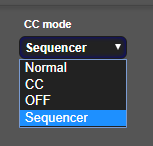
Il faut d’abord configurer un bouton qui va permettre de sélectionner le mode séquence. Pour celà il faut aller dans le Détail d’un paramètre de l’encodeur sélectionné, et choisir le mode « Sequencer ». Le choix des valeurs du paramètre change. Si c’est un paramètre de type « push », vous pourrez choisir entre « Start » et « Stop », si c’est un paramètre de type « turn », vous pourrez choisir entre différentes actions comme « BPM », « Volume »…
Une configuration classique et de mettre un encodeur en mode « Toggle », puis d’assigner le BPM au paramètre CC, et d’assigner le Start/Stop aux paramètres de notes. Ainsi, quand on appuie sur l’encodeur et qu’il s’allume en vert, le séquenceur démarre. Quand on rappuie et qu’il passe en rouge, le séquenceur s’arrête. Quand on tourne l’encodeur, on change le BPM.
Vous pouvez aussi gagner du temps en chargeant le preset « Sequencer » qui paramètre sur un moduknob toutes les fonctionnalités du séquenceur.
Arpégiateur
L’arpégiateur permet de générer des séquences de notes.
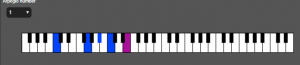
Pour avoir accès à l’onglet, il faut paramétrer le module (onglet « Module ») en mode « Arpeggiator ».
Dans cet onglet, vous pouvez saisir jusqu’à 8 arpèges. Il suffit de cliquer sur le clavier pour ajouter une note, et de recliquer dessus pour la supprimer. Vous pouvez ajouter seulement 4 notes par arpège.
Plusieurs options permettent de modifier cette séquence de notes, et peuvent être assignées aux à des paramètres CC.
Comme pour le séquenceur, dans le détail des paramètres des encodeurs, il faut sélectionner l’option « Sequencer ».
Ensuite, plusieurs paramètres permettent de modifier la composition et la lecture de l’arpège :
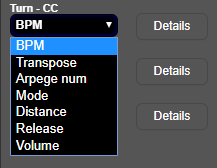
BPM : pour modifier le BPM.
Transpose : modifie la hauteur de la tonique de l’accord (ou de la première note)
Arpege num : Sélectionne le numéro de l’arpège que vous avez rentré dans l’onglet « Arpege »
Mode : choisir une lecture dans un sens ou dans l’autre, ou en random.
Distance : Répète le schéma sur plusieurs octaves.
Release : le temps qu’est jouée une note.
![]() English[
English[![]() Frenc](javascript:void(0))
Frenc](javascript:void(0))